win10怎么关闭自动更新
- 分类:Win10 教程 回答于: 2023年04月12日 12:05:13
win10的自动更新可谓是非常顽固,很多用户在网上试了各种win10关闭自动更新方法,刚开始看着好像是关闭更新了,可没过多久系统就又开始自动更新了,今天小编就来教大家win10怎么关闭自动更新方法。
工具/原料:
系统版本:Windows10
品牌型号:惠普星14
方法/步骤:
方法一:通过键盘上的windows键+PauseBreak的快捷键迅速打开系统属性。
1.首先,在这台电脑上单击右键,选择属性。打开系统属性对话框。或者您可以通过键盘上的windows键+PauseBreak的快捷键迅速打开系统属性,在打开的系统属性中,单击左上角的“控制面板”。

2.在电脑的控制面板界面,点击“系统和安全”。

3.在弹出的对话框中,选择单击“Windows更新”下的启用或关闭自动更新。
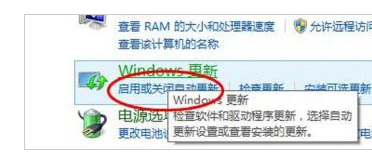
4.在弹出的更改设置对话框,选择重要更新下拉菜单中的“关闭自动更新”。就此,关闭win10自动更新设置完成。当然!首先声明的一点是,途中的关闭自动更新按钮是灰色不可选的,也就是说现在的win10预览版系统暂时关闭了,等到win10正式版出来就可以选择关闭了!请大家不要误解方法,因为到了正式版win10,关闭自动更新才有意义,而本文是针对正式版win10的。

方法二:同时按下键盘 Win + R,打开运行对话框,然后输入命令 services.msc 。
1、同时按下键盘 Win + R,打开运行对话框,然后输入命令 services.msc ,点击下方的“确定”打开服务。

2、找到 Windows Update 这一项,并双击打开。

3、双击打开它,点击“停止”,把启动类型选为“禁用”,最后点击应用。

4、接下再切换到“恢复”选项,将默认的“重新启动服务”改为“无操作”,然后点击“应用”“确定”。
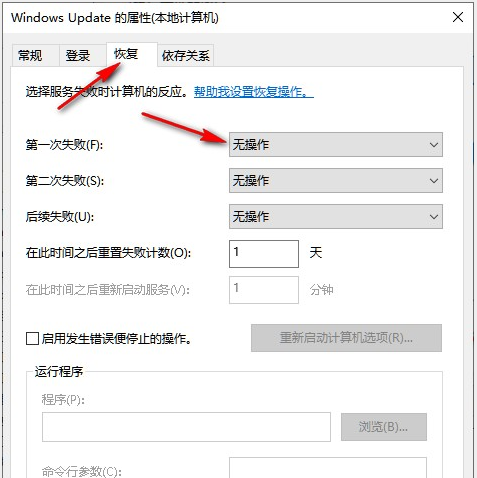
总结:以上就是关于win10怎么关闭自动更新方法,希望可以帮到各位哦。
 有用
26
有用
26


 小白系统
小白系统


 1000
1000 1000
1000 1000
1000 1000
1000 1000
1000 1000
1000 1000
1000 1000
1000 1000
1000 1000
1000猜您喜欢
- 非常好用的win10电脑快捷键大全 推荐..2020/11/21
- 怎么激活windows10系统2022/10/08
- win10家庭版和专业版哪个好2023/02/08
- 解决win10 1909系统更新显示移动宽带..2020/09/23
- 安装win10系统文件会丢失吗2022/01/12
- win10设置应用打不开怎么解决..2020/07/23
相关推荐
- win10防火墙怎么打开,小编教你打开防..2017/11/11
- 教你如何使用自带的系统修复win10功能..2021/05/18
- 小编教你设置windows10默认输入法..2017/07/30
- win10镜像下载教程2022/10/14
- 教你win10电脑的流氓软件隐藏起来了找..2021/10/26
- win10一键重装系统操作方法2023/02/09

















